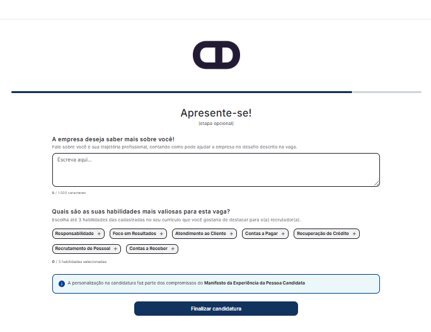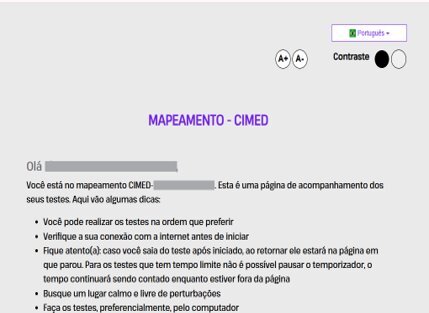Saiba como se inscrever na Cimed pelo Gupy e avançar para os testes
1️⃣ Faça sua inscrição na vaga
Acesse a vaga desejada e clique em “Candidatar-se”.
Você verá uma tela semelhante a esta:
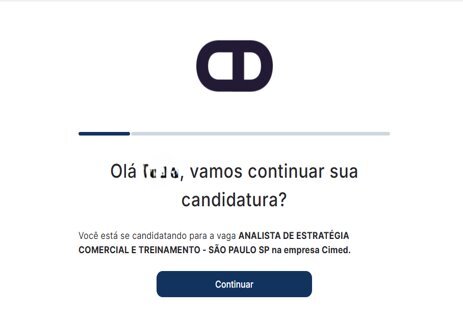
2️⃣ Responda às perguntas adicionais
Após a inscrição, você será direcionado para a etapa de perguntas adicionais da candidatura.
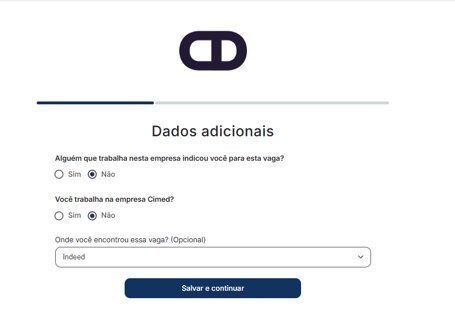
3️⃣ Responda às perguntas da Cimed
Em seguida, aparecerão as perguntas específicas da Cimed, relacionadas à vaga em que você está se candidatando.
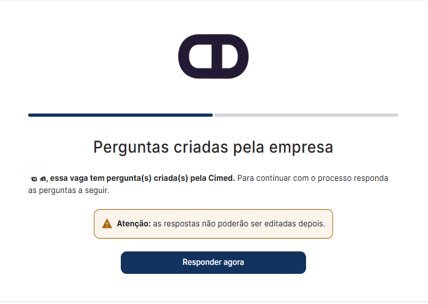
4️⃣ Salvar e continuar:
Depois de responder às perguntas, clique em “Salvar e continuar” para seguir com a candidatura.
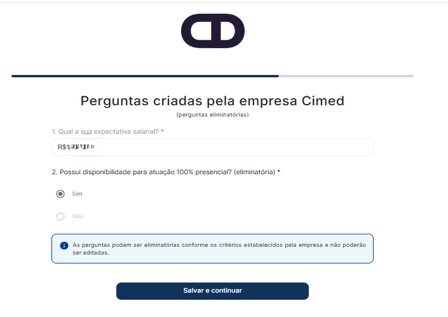
5️⃣ Confirmação das respostas
Revise todas as informações preenchidas e clique em ‘Confirmar’ antes de prosseguir.
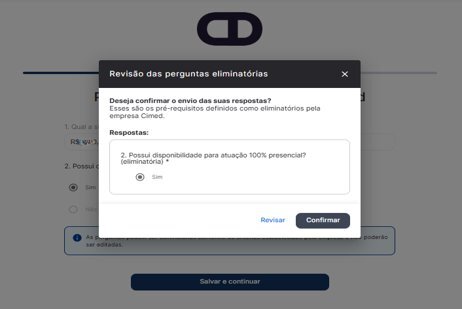
6️⃣ Etapa opcional: Personalizar candidatura
A Gupy oferece a opção de personalizar sua candidatura, adicionando uma carta de apresentação ou informações complementares.
Se desejar personalizar, siga as instruções na tela e clique em “Finalizar candidatura” ao concluir.
Se optar por não personalizar, ao finalizar o 5º passo você será direcionado automaticamente para a próxima tela.

✅ Após finalizar sua candidatura
Assim que concluir sua inscrição, você verá a mensagem de confirmação “Candidatura finalizada!”.
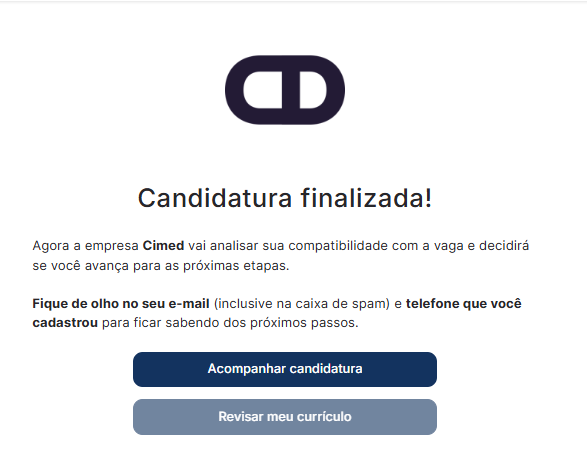
🧭 Acesso aos testes
Após concluir sua candidatura:
-
Clique em “Acompanhar candidatura”;
-
Na tela de acompanhamento do processo seletivo, clique em “Iniciar teste”
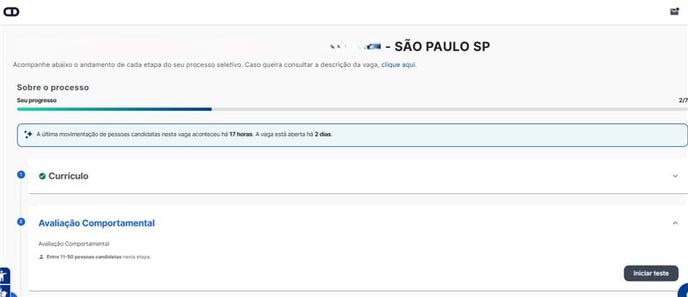
Você será direcionado à tela com os testes solicitados para a sua vaga:
💡 Importante: a quantidade e o tipo de testes podem variar conforme o processo seletivo.
────────────────────────────────────────────────────────────
📧 E-mail de confirmação
Após concluir sua inscrição, você receberá um e-mail contendo o nome e o número da vaga. No final desse e-mail, disponibilizamos o Manual do Candidato, que apresenta informações detalhadas sobre a Mindsight e orientações sobre os testes do processo seletivo.


🚫 Ressaltamos que o acesso aos testes será realizado diretamente pela plataforma da Gupy, conforme ilustrado acima.
────────────────────────────────────────────────────────────
💬 Dica extra
Antes de iniciar os testes, leia com atenção o aviso exibido na tela e marque a caixinha de confirmação somente após compreender todas as instruções:
“Ao prosseguir, confirmo que li e compreendi este aviso e me comprometo a realizar os testes de forma ética e honesta.”
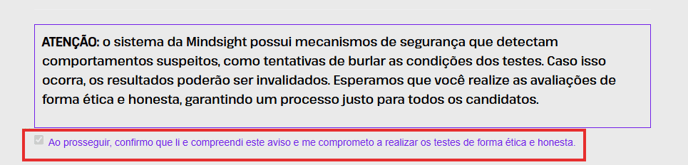
🤝Se precisar de qualquer ajuda, entre em contato com o suporte da Mindsight 📩 pelo e-mail suporte.candidatos@mindsight.com.br